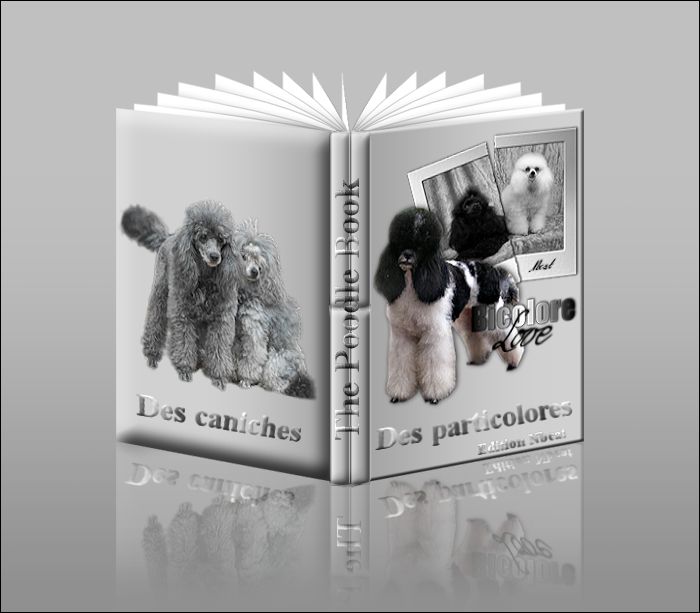***
1 - Ouvrir les tubes , les dupliquer et fermer les originaux
Placer en avant-plan la couleur #d4ed9a et en arrière-plan la couleur #28531d
2 - Configurer un dégradé linéaire/angle : 45°/Répétition : 1/inverser coché
3 - Ouvrir une image transparente de 750 et 550 pixels
Remplir de dégradé
4 - Réglages/Flou/Flou gaussien : rayon : 20
**Effets/Effets d'image/Mosaïque sans jointure
réglages par défaut
**Réglages/Flou/Flou gaussien : rayon : 20
5 - Couches/Nouveau calque
6 - Sélection/Charger/Enregistrer une sélection/Enregistrer sur le disque
Charger la sélection Vyp_Jalna01.PspSelection
**Remplir de dégradé linéaire : angle : 90°/répétition : 0/inverser coché
**Sélection/Ne rien sélectionner
7 - Effets/Effets de Textures/Mosaïque de verre avec ces réglages:
34 92 15 100 0 1
8 - Effets/Effets 3D/Ombre Portée : 1 1 40 1
9 - Couches/Fusionner le calque du dessous
10 - Couches/Nouveau calque
11 - Sélection/Charger/Enregistrer une sélection/Enregistrer sur le disque
Charger la sélection Vyp_Jalna02.PspSelection
**Remplir de dégradé radial : angle : 86°/répétitions : 6/inverser coché
centre H. et V.= 0
12 - Effets/Effets de Textures/ Fourrure avec ces réglages:
89 16 75 222
13 - Effets/Effets de réflexion/Résonance avec ces réglages:
22 80 51 -16
**Effets/Effets de bords/Accentuer
14 - Sélection/Modifier/Sélectionner les bords de la sélection :
int 3
15 - Sélection/Transformer la sélection en calque
16 - Effets/Cybia/Screenworks/Boxed Dot avec ces réglages: 0
**Sélection/Ne rien sélectionner
17 - Couches/Fusionner le calque du dessous
18 - Effets/Alien Skin Eye Candy Impact /Perspective Shadow /Drop Shadow,Lowest
rechercher votre preset Vyp_shadow_Jalna01.f1s /OK
19 - Couches/Nouveau calque
20 - Sélection/Charger/Enregistrer une sélection/Enregistrer sur le disque
Charger la sélection Vyp_Jalna03.PspSelection
**Remplir de dégradé halo : répétition : 1/inverser coché
centre H. et V.= 50
**Réglages/Flou/Flou gaussien : rayon : 20
21 - Effets/Effets artistiques/Bulles avec ces réglages:
Onglet Forme: bulle unique
Onglet Surface: #fcfcd4 2 50 60
Onglet Paramètres: relief coché torsion 34 29 ; envir. image actuelle
Onglet Eclairement : 60 30 lumiere 1 #b65716b 27 cochés
**Sélection/Ne rien sélectionner
22 - Effets/Alien Skin Eye Candy Impact /Perspective Shadow /Drop Shadow,Lowest
rechercher votre preset Vyp_shadow_Jalna02.f1s /OK
Opacité à 81%
23 - Activer le calque n°3
**Couches/Dupliquer
24 - Effets/Effets d'image/Mosaïque sans jointure réglages suivants :
miroir bi 87 93 92
25 - Effets/Effets d'image/Mosaïque sans jointure réglages suivants :
bord horiz 99 62
26 - Activer le calque n°3
Couches/Dupliquer
**Image/Redimensionner à 70%/décocher " tous les calques"
**Effets/Effets d'image/décalage : -263 70
Opacité à 52%
27 - Couches/Nouveau calque
28 - Sélection/Charger/Enregistrer une sélection/Enregistrer sur le disque
Charger la sélection Vyp_Jalna04.PspSelection
29 - Placer la couleur #d4ed9a en avant-plan
Rechercher le fondu de dégradé avant-plan
halo/répétition : 0
**Remplir la sélection
**Sélection/Ne rien sélectionner
30 - Effets/Effets de déformation/Vagues avec ces réglages:
4 63 2 25 enroulement
31 - Couches/Dupliquer
**Image/Retourner
32 - Couches/Fusionner le calque du dessous
**Réglages/Netteté/Netteté
33 - Effets/Alien Skin Eye Candy Impact/Perspective Shadow/Drop Shadow,Lowest
rechercher votre preset Vyp_shadow_Jalna01.f1s/OK
réglages du N° 18
mais avec la couleur : #28531d
34 - Activer le tube Tocha 23318.pspimage
Image/Miroir
Modifier/Copier/Modifier/Coller comme nouveau calque
Image/Redimensionner à 85% puis à 75%/décocher " tous les calques"
35 - Effets/Effets d'image/décalage -90 -25
36 - Couches/Dupliquer
Se placer sur le tube original
** Réglages/Flou/Flou gaussien : rayon : 20
**Effets/Effets de Déformation/Torsion à 720
**Effets/Pentacom/jeans réglages par défaut
Mode du calque : Multiplier
Opacité à 57%
37 - Activer le calque supérieur
Effets/Alien Skin Eye Candy Impact /Perspective Shadow /Drop Shadow,Lowest
rechercher votre preset Vyp_shadow_jalna2.f1s /OK
38 - Activer l'outil Texte/Police Artistic/ Taille : 72/Vectoriel
avant-plan fermé/couleur arrière-plan #c97d27
Entrer le nom : Jalna
clic sur "Appliquer"
Clic droit /Convertir en calque raster
Placer comme sur l'image finale
39 - Couches/Dupliquer
Activer le calque du texte original
Mode de Calque: Luminance
**Touche Maj enfoncée
Sur le pavé numérique clic une fois sur la flèche droite
puis une fois sur la flèche descendante
**Touche Maj + Touche Ctrl enfoncées
Activer l'outil déformation
et incliner le second nom
**Effets/Effets de Déformation/Vent réglages suivants :
vers la droite 10
40 - Activer le calque supérieur
Effets/Effets 3D/Ombre Portée : 1/1/40/2/couleur #000000
41 - Image/Ajouter des bordures : 3 pixels couleur #28531d
Sélectionner la bordure avec la baguette magique
**Effets/Cybia/Screenworks/Boxer Dot
**Sélection/Ne rien sélectionner
42 - Image/Ajouter des bordures : 40 pixels couleur #ffffff
Sélectionner la bordure avec la baguette magique
Remplir de dégradé linéaire angle : 0/répétition: 1/inverser coché
**Effets/Cybia/Screenworks/ Dot Screen
43 - Sélection/Inverser
Effets/Effets 3D/Ombre Portée : 0/0/60/15/couleur #000000
Sélection/ne rien sélectionner
44 - Image/Ajouter des bordures : 3 pixels couleur #28531d
Sélectionner la bordure avec la baguette magique
**Effets/Cybia/Screenworks/Boxer Dot
**Sélection/Ne rien sélectionner
45 - Image/Ajouter des bordures : 40 pixels couleur #d4ed9a
Sélectionner la bordure avec la baguette magique
( valeur: RVB /Tolérance et Progressivité à 0 /intérieur)
**Remplir de dégradé linéaire angle : 135°/Répétitions : 7
**Effets/L&K/Zitah réglages suivants :
3 8 37 47 69 66 57 32
** Sélection/Inverser
**Effets/Effets 3D/Ombre Portée : 0/0/60/15/couleur #572325
**Sélection/Ne rien sélectionner
46 - Image/Ajouter des bordures : 3 pixels couleur #28531d
Sélectionner la bordure avec la baguette magique
**Effets/Cybia/Screenworks/Boxer Dot
**Sélection/Ne rien sélectionner
47 - Image/Ajouter des bordures : 30 pixels couleur #d4ed9a
Sélectionner la bordure avec la baguette magique
( valeur: RVB /Tolérance et Progressivité à 0 /intérieur)
Remplir de dégradé linéaire angle : 0/répétition: 1/inverser coché
**Effets/Cybia/Screenworks/ Dot Screen
48 - Sélection/Inverser
** Effets/Effets 3D/Ombre Portée : 0/0/60/15/couleur #000000
Sélection/ne rien sélectionner
49 - Image/Ajouter des bordures : 3 pixels couleur #28531d
Sélectionner la bordure avec la baguette magique
**Effets/Cybia/Screenworks/Boxer Dot
**Sélection/Ne rien sélectionner
50 - Placer votre signature
51 - Couches/Fusionner Tout
52 - Exporter en JPEG Optimisé